Jak włączyć IPv6 na routerze TP-Link Wi-Fi 6?

Jak znaleźć ustawienia IPv6 na moim routerze TP-Link Wi-Fi 6? Jak włączyć IPv6 na routerze TP-Link i zmienić wszystkie powiązane ustawienia.
Zastanawiasz się, jak zwiększyć głośność na laptopie, komputerze stacjonarnym lub tablecie w systemie Windows 10 lub Windows 11? A może chcesz wiedzieć, jak ustawić głośność swojego komputera za pomocą klawiatury? Regulacja głośności w tych systemach operacyjnych to podstawowa funkcja, a Microsoft oferuje kilka wbudowanych metod do kontrolowania głośności audio. Oto 9 skutecznych sposobów:
Większość laptopów posiada klawisze multimedialne do regulacji głośności. Naciśnij klawisz Fn oraz odpowiedni klawisz funkcyjny, aby zwiększyć lub zmniejszyć głośność:

W systemie Windows 10 i 11, ikonę głośnika znaleźć można w zasobniku systemowym. Kliknij i przesuń suwak, aby dostosować głośność:

Jeśli masz głośniki zewnętrzne, często posiadają one własny przycisk regulacji głośności:

W Windows 11 dostępny jest nowy mikser głośności. Aby go otworzyć, przejdź do Ustawienia > System > Dźwięk > Mikser głośności :

W systemach Windows 10 i 11 dostępny jest również klasyczny mikser głośności, który pozwala na kontrolę głośności dla poszczególnych aplikacji:

Możesz tworzyć skróty do miksera głośności na pulpicie, co umożliwi szybkie dostosowanie głośności:
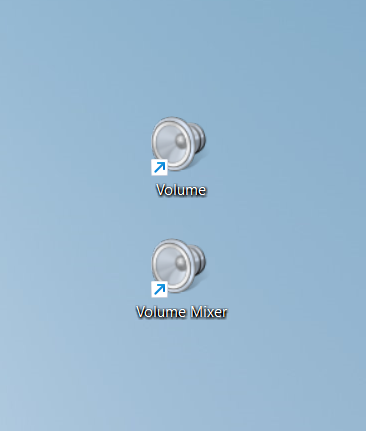
W aplikacji Ustawienia w systemach Windows 10 i 11 można również dostosować głośność. Wybierz kartę Dźwięk w sekcji System:

Tablety takie jak Surface Pro mają fizyczne przyciski głośności po bokach urządzenia:

Wiele monitorów z wbudowanymi głośnikami ma menu do regulacji głośności. Wciśnij przycisk Menu na monitorze, aby uzyskać dostęp do ustawień dźwięku:

Eksperymentuj z różnymi metodami opisanymi w tym przewodniku, aby znaleźć tę, która najlepiej Ci odpowiada. Podziel się z nami swoimi preferencjami w komentarzach poniżej!
Jak znaleźć ustawienia IPv6 na moim routerze TP-Link Wi-Fi 6? Jak włączyć IPv6 na routerze TP-Link i zmienić wszystkie powiązane ustawienia.
Jak uruchomić dowolną aplikację jako administrator w systemie Windows 11. Jak używać CMD, PowerShell lub Windows Terminal do uruchamiania programu jako administrator.
Przewodnik po wszystkich metodach uruchamiania aplikacji Informacje o systemie (msinfo32.exe) w systemie Windows 10, 7 i 8. Poznaj skróty i polecenia uruchamiające msinfo32.
Internet Explorer 11 to ostatnia wersja tej przeglądarki Microsoft. Oto jak pobrać i zainstalować przeglądarkę Internet Explorer 11 w systemie Windows 7, Windows 8.1 i Windows 10.
Jak umieścić w pełnym ekranie Google Chrome i inne przeglądarki: Mozilla Firefox, Microsoft Edge i Opera. Jak wyjść z trybu pełnoekranowego.
Jak zmienić format zrzutu ekranu na smartfonach i tabletach z Androidem, z PNG na JPG lub z JPG na PNG. Zobacz jak to zrobić krok po kroku.
Jak włączyć wtyczkę Java Runtime we wszystkich głównych przeglądarkach internetowych dla systemu Windows: Google Chrome, Firefox, Opera, Internet Explorer i Microsoft Edge.
Dowiedz się, jak rozwiązać problem z aplikacjami Windows 10, które nie wyświetlają się w menu Start. Znajdź skuteczne rozwiązania dotyczące ikon pobierania i brakujących kafelków.
Jak przywrócić domyślne skróty i domyślne ikony systemu Windows. Przewodnik dotyczy zarówno systemu Windows 10, jak i Windows 11.
Jak otworzyć Podgląd zdarzeń z CMD, korzystając z eventvwr.msc, polecenia eventvwr oraz wielu innych metod i skrótów.
Co to jest rozszerzenie Microsoft Edge? Jak uzyskać rozszerzenia. Jak skonfigurować rozszerzenia Edge. Jak ukryć lub usunąć rozszerzenia w Edge.
Gdzie jest Kosz w Windows 10 i 11? Wszystkie sposoby jego otwarcia, w tym dostęp do ukrytego folderu $Recycle.Bin na dysku.
Jak otworzyć Panel sterowania w systemie Windows 10 i Windows 11. W pełni zaprezentowane polecenia i skróty do jego otwierania.
Jak zwiększyć lub zmniejszyć jasność w systemie Windows 10 za pomocą klawiatury, szybkich akcji systemu Windows 10s, aplikacji Ustawienia i więcej. Poznaj różne metody dostosowywania jasności ekranu.
Zobacz listę wszystkich kont użytkowników istniejących na komputerze z systemem Windows, w tym użytkowników ukrytych lub wyłączonych. Jak używać polecenia Net User.
Jeśli nie potrzebujesz już korzystać z Galaxy AI na swoim telefonie Samsung, możesz wyłączyć tę funkcję, wykonując bardzo prostą czynność. Oto instrukcje dotyczące wyłączania Galaxy AI na telefonach Samsung.
Jeśli nie potrzebujesz żadnej postaci AI na Instagramie, możesz ją szybko usunąć. Oto przewodnik po usuwaniu postaci AI z Instagrama.
Symbol delty w programie Excel, znany również jako symbol trójkąta, jest często używany w tabelach danych statystycznych do wyrażania rosnących lub malejących liczb albo dowolnych danych zależnie od życzenia użytkownika.
Oprócz udostępniania pliku Arkuszy Google zawierającego wszystkie wyświetlane arkusze, użytkownicy mogą zdecydować się na udostępnienie obszaru danych Arkuszy Google lub udostępnienie arkusza w Arkuszach Google.
Użytkownicy mogą także dostosować ustawienia tak, aby pamięć ChatGPT była wyłączana w dowolnym momencie, zarówno w wersji mobilnej, jak i komputerowej. Oto instrukcje dotyczące wyłączania pamięci ChatGPT.
Domyślnie usługa Windows Update automatycznie sprawdza dostępność aktualizacji. Możesz także zobaczyć, kiedy miała miejsce ostatnia aktualizacja. Poniżej znajdziesz instrukcje, jak sprawdzić, kiedy system Windows został ostatnio zaktualizowany.
Generalnie rzecz biorąc, operacja usunięcia karty eSIM na iPhonie jest dla nas równie prosta do wykonania. Oto instrukcje dotyczące usuwania karty eSIM z iPhone'a.
Użytkownicy iPhone'a oprócz zapisywania zdjęć Live Photos w formie filmów mogą bardzo łatwo przekonwertować zdjęcia Live Photos do formatu Boomerang.
Wiele aplikacji automatycznie włącza funkcję SharePlay podczas rozmów FaceTime, co może spowodować przypadkowe naciśnięcie niewłaściwego przycisku i zrujnowanie połączenia wideo.
Po włączeniu funkcji Kliknij, aby wykonać funkcja ta działa, rozpoznaje tekst lub obraz, w który kliknięto, i na tej podstawie podejmuje odpowiednie działania kontekstowe.
Włączenie podświetlenia klawiatury sprawi, że będzie ona świecić, co jest przydatne podczas pracy w warunkach słabego oświetlenia lub sprawi, że kącik gracza będzie wyglądał bardziej stylowo. Poniżej możesz wybrać jeden z czterech sposobów włączania podświetlenia klawiatury laptopa.
Istnieje wiele sposobów na przejście do trybu awaryjnego w systemie Windows 10, na wypadek gdybyś nie mógł wejść do systemu Windows i się do niego dostać. Aby przejść do trybu awaryjnego systemu Windows 10 podczas uruchamiania komputera, zapoznaj się z poniższym artykułem z serwisu WebTech360.
Grok AI rozszerzył swój generator zdjęć AI, aby umożliwić przekształcanie osobistych zdjęć w nowe style, np. tworzenie zdjęć w stylu Studio Ghibli ze słynnymi filmami animowanymi.
Użytkownicy usługi Google One AI Premium mogą skorzystać z miesięcznego bezpłatnego okresu próbnego, w trakcie którego mogą się zarejestrować i zapoznać z wieloma ulepszonymi funkcjami, takimi jak asystent Gemini Advanced.
Począwszy od systemu iOS 18.4 firma Apple umożliwia użytkownikom decydowanie, czy w przeglądarce Safari mają być wyświetlane ostatnie wyszukiwania.





























Jola 54 -
Jak dla mnie, to przydałaby się aplikacja, która automatycznie dostosowuje głośność do sytuacji. Ktoś zna coś takiego
Ela M. -
Fajnie wyszło! Mnie zdziwiło, że można tak prosto edytować te ustawienia systemowe
Marta G. -
Zainstalowałam program EarTrumpet na podsunięcie na jednym z komputerów - to działa świetnie
Oliwia Z. -
Czy tylko ja mam problem z głośnością przy podłączeniu zewnętrznych głośników? Czasami jest za cicho...
Krzysztof P. -
Fajnie wiedzieć o tych skrótach klawiszowych. Dzięki nim mogę szybko zmieniać głośność podczas pracy!
Piotr S. -
Wielkie dzięki za te porady! Zawsze miałem problem ze zbyt głośnym dźwiękiem podczas filmów.
Tomek IT -
Warto też wspomnieć, że czasami problem z głośnością może być związany z driverami. Sprawdzenie aktualizacji to dobry krok
Wojtek R. -
Uwielbiam słuchać muzyki podczas pracy, więc te metody na podgłośnienie z pewnością się przydadzą!
Wik 35 -
Czy ktoś z was korzystał z oprogramowania do zarządzania dźwiękiem? Jakie są wasze opinie
Jarek W. -
Bardzo ciekawe sposoby! Na pewno wypróbuję je wszystkie przy następnej okazji
Hanna D. -
Tak, to działa! Uwielbiam prostotę tych wskazówek. A czy są jakieś inne triki, które warto znać
Robert T. -
Słyszałem o tym programie "EarTrumpet". Ktoś mógłby mi powiedzieć, czy jest łatwy w obsłudze
Magda R -
Ja preferuję systemowe ustawienia, ale niektóre z tych rad są bardzo pomocne. Dzięki
Kamil IT -
Fajne, że tak łatwo można zmieniać poziom dźwięku. A czy zdarzyło się komuś, że głośność sama skoczyła w górę
Marcin 99 -
Zawsze narzekałem na głośność, ale teraz czuję, że mam kontrolę nad dźwiękiem w moim systemie!
Kasia 78 -
Czuję, że moje życie przed komputerem stanie się łatwiejsze z tymi wskazówkami. Czasem jednak muszę głośniej słuchać muzyki na Spotify, więc przydałby się dodatkowy sposób
Wiktor S. -
Uwielbiam słuchać podcastów. Dzięki wam mogę lepiej kontrolować głośność
Darek 79 -
Wielkie dzięki za te wskazówki! Wasza pomoc daje mi efekt wow w każdej sytuacji
Hania W. -
Świetny artykuł, dziękuję! A jakie inne typowe problemy z dźwiękiem spotykacie
Kacper J. -
Czy zauważyliście, że niektóre programy potrafią wprowadzać zmiany w głośności na własną rękę
Renata K. -
Miałam problemy z głośnością w trakcie zoomów. Dzięki tym wskazówkom wszystko zyskało nowy sens
Staszek K. -
Ha! Zmiana głośności przez skróty klawiszowe to mój nowy ulubiony trik. Pełna kontrola!
Marysia B -
Uwielbiam te proste metody! Miałam dość wysoka głośność na Skype. Teraz wszystko działa idealnie
Monika Cats -
Miałam problem z głośnością na moim laptopie. Dzięki za wskazówki, już wiem, co robić
Ola 123 -
Super, że podaliście te informacje! A jakie są wasze ulubione słuchawki? Ja używam bezprzewodowych
Patrycja N. -
A co z głośnością w grach? Są jakieś najlepsze metody na regulację? Dajcie znać
Franek C. -
Jak dla mnie, to brakowało takich porad jak te w artykule. Proste i skuteczne
Kuba K. -
Nie wierzyłem, że dostosowanie poziomu głośności może być aż tak łatwe. Dzięki za pomoc!
Przemek-Dźwięk -
Zgadzam się, prostota tych rozwiązań jest genialna. Najchętniej korzystam z regulacji za pomocą klawiatury!
Zofia K. -
Miło, że jest ktoś, kto chce podzielić się takimi praktycznymi poradami. Ciekawe, co więcej można wymyślić!
Ania M. -
To genialne! Ja zawsze szukałam, jak zmniejszyć głośność w takich sytuacjach. Z tej pory będę pamiętać o waszych radach!
Anna Kowalska -
Świetny artykuł! Nie wiedziałam, że można tak łatwo regulować głośność w systemie Windows. Dzięki za porady!
Patryk Nowak -
Co powiecie na programy do sterowania głośnością? Miałem niezłe doświadczenia z "EarTrumpet"
Gosia D. -
Te triki z ustawieniami dźwięku naprawdę zmieniają sposób, w jaki korzystam z komputera. Super